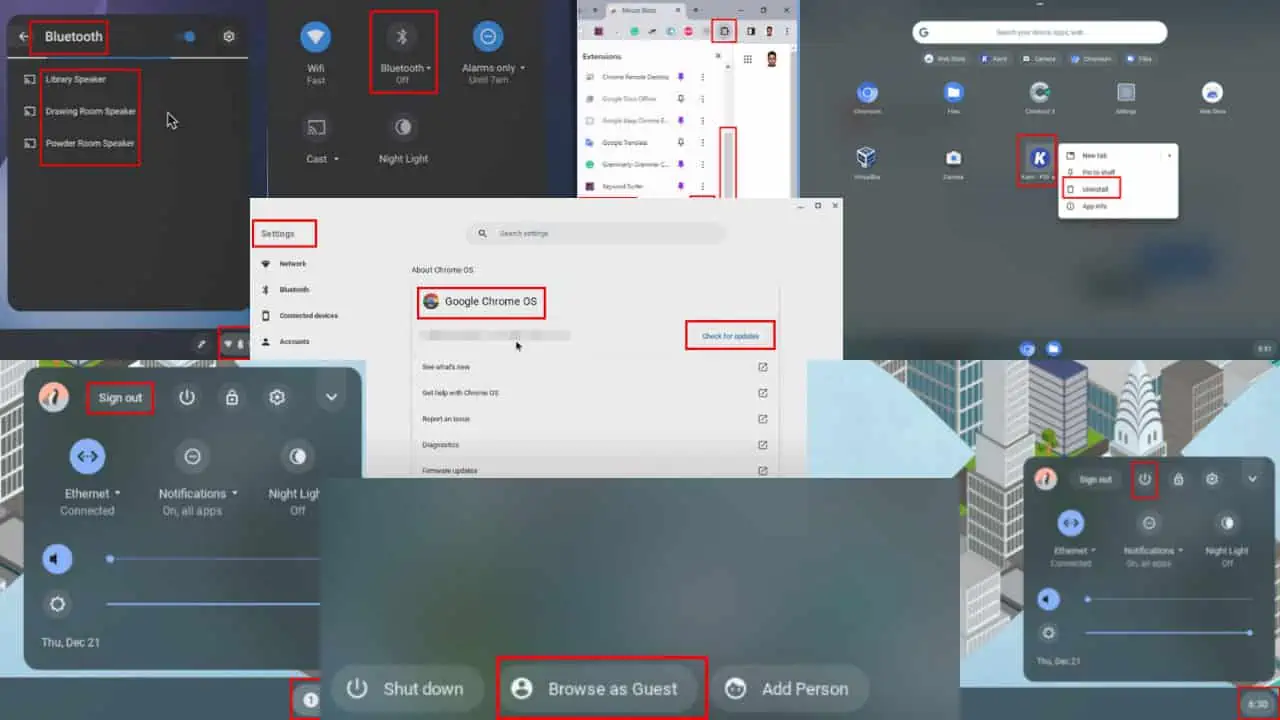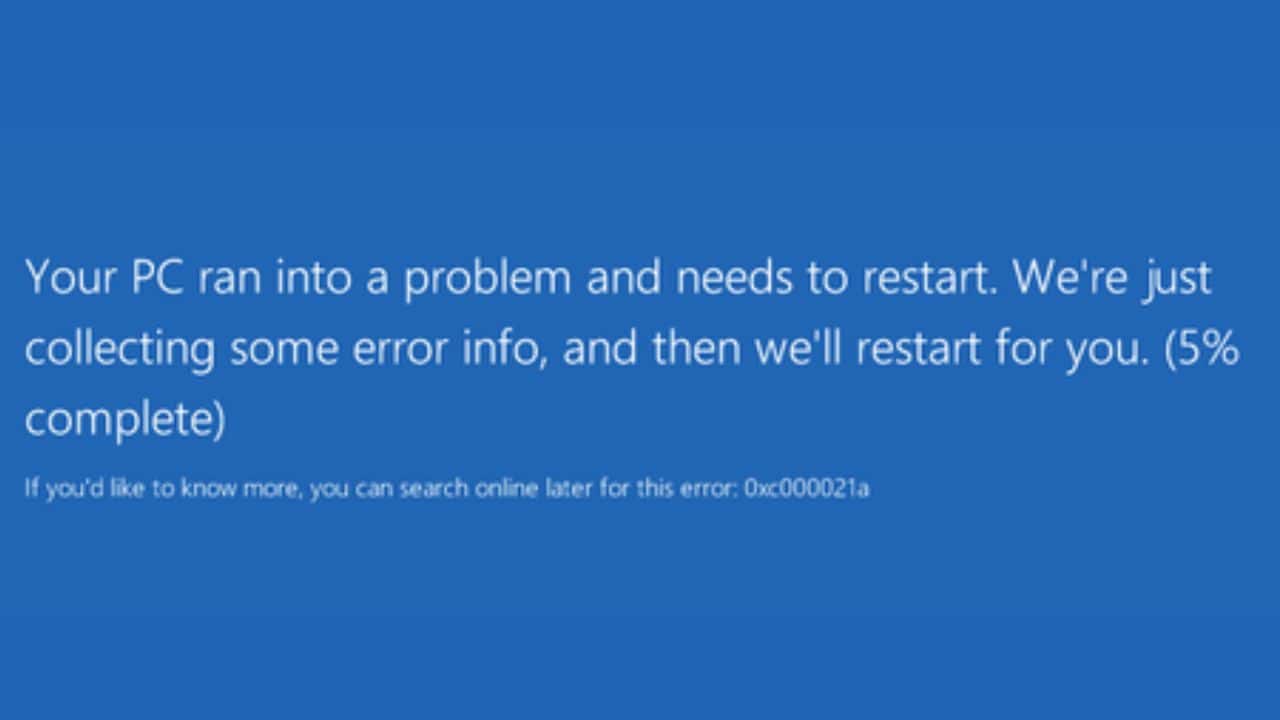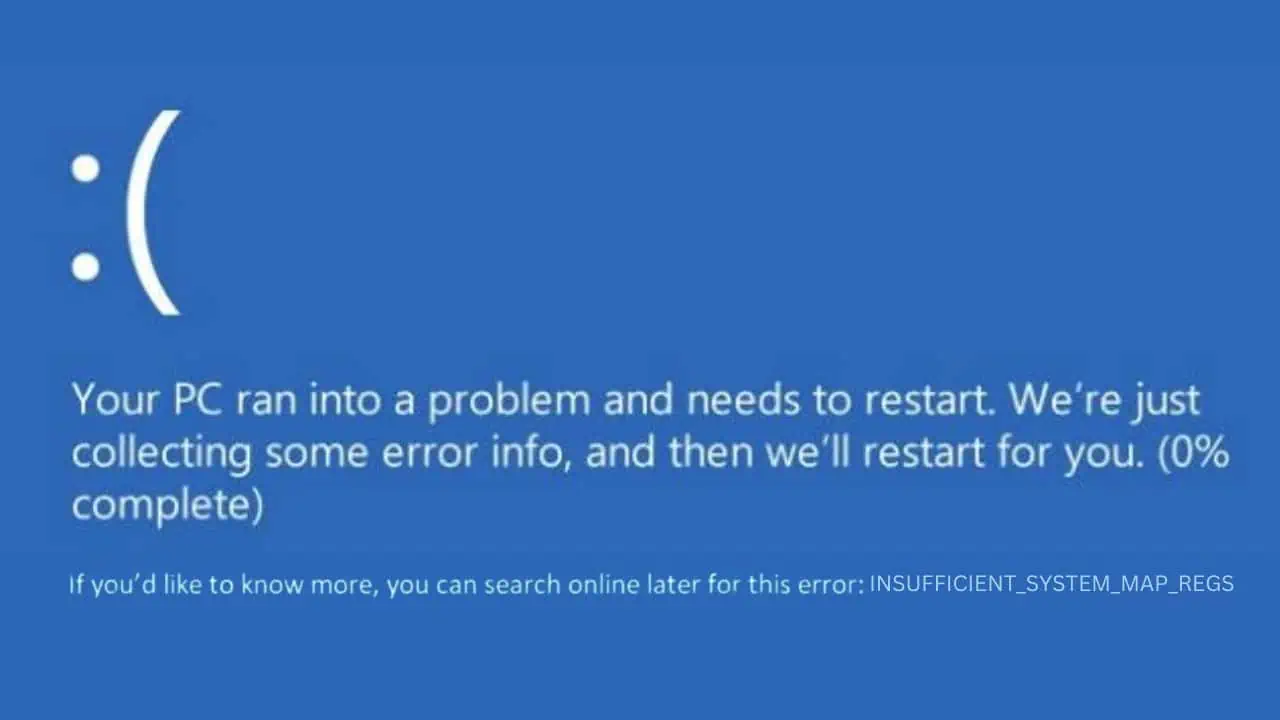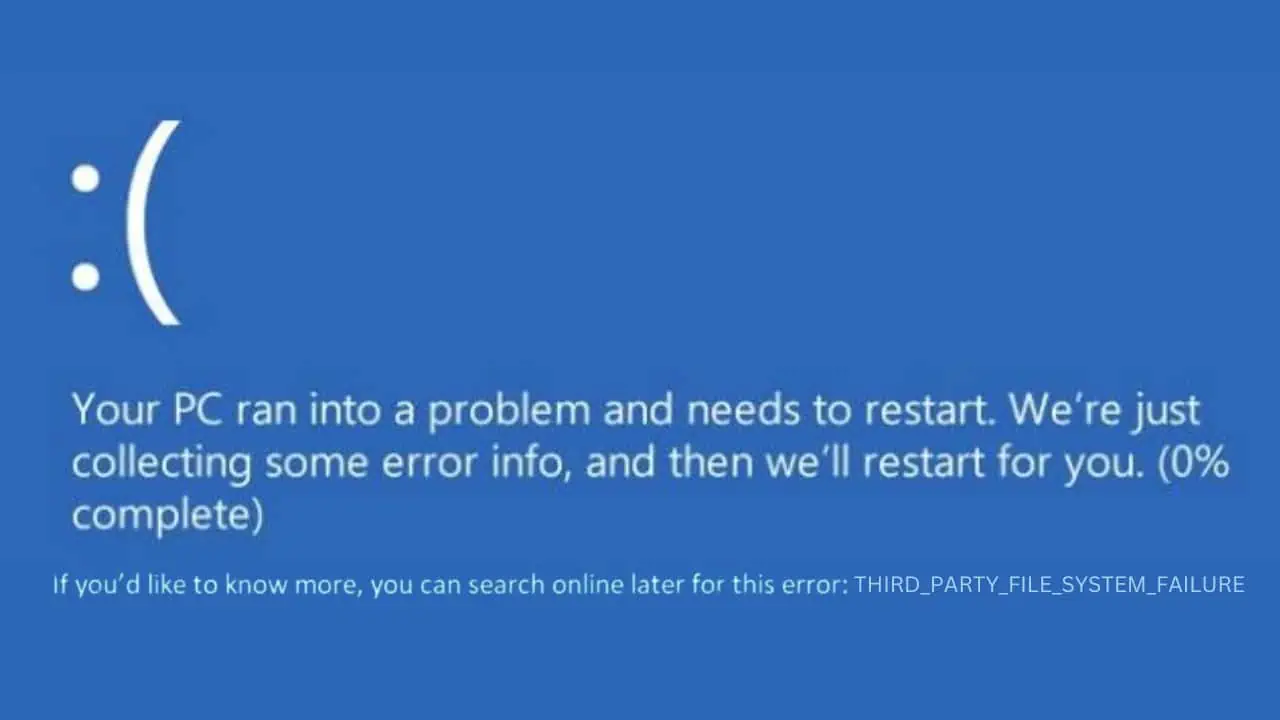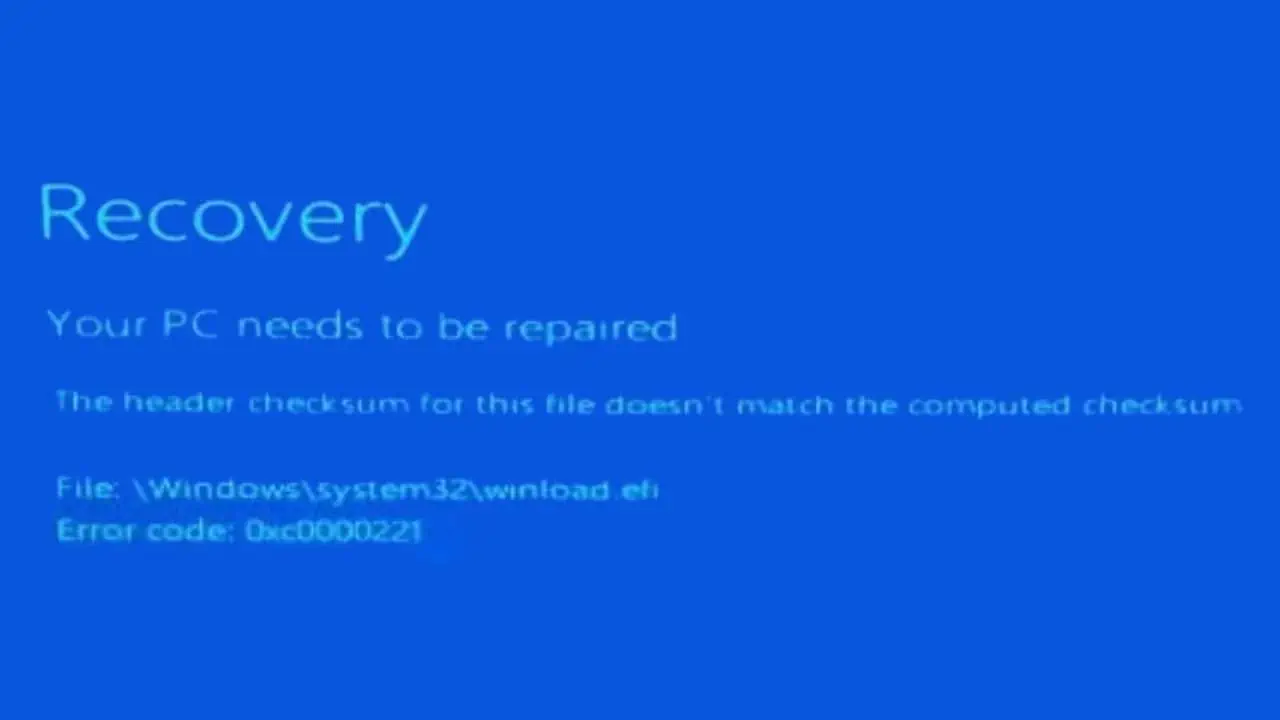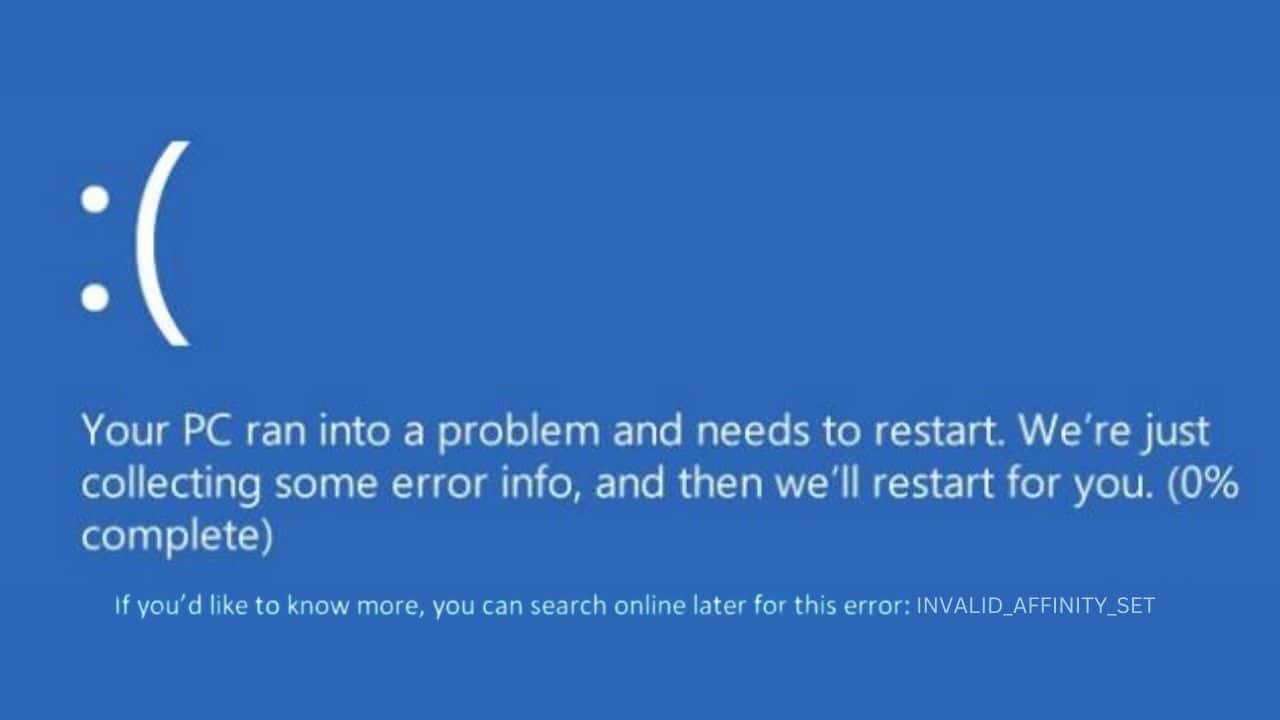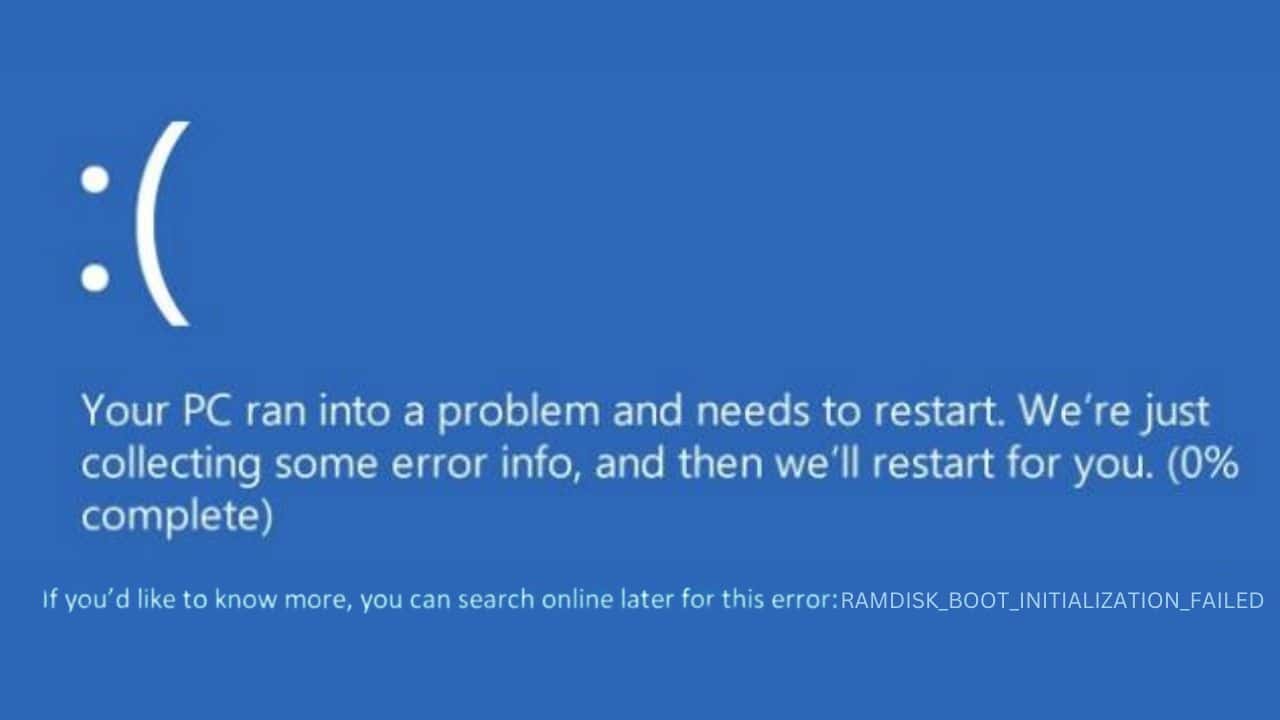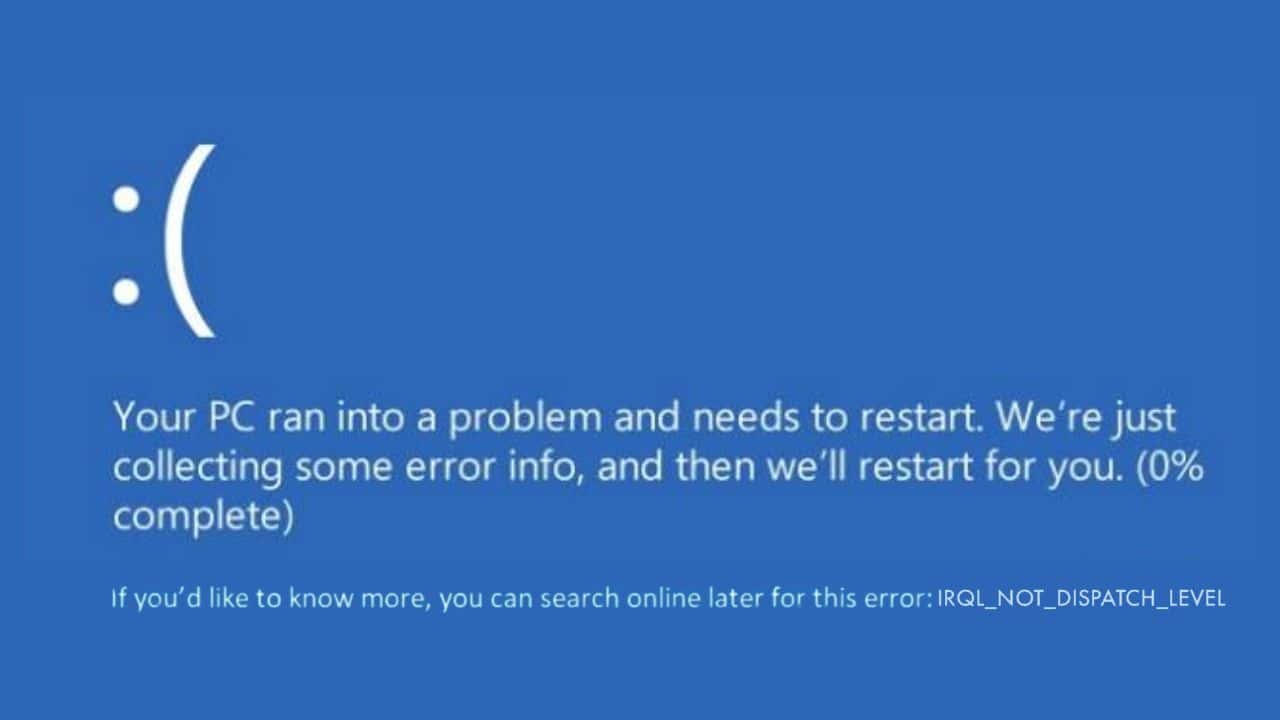Błąd podczas konfigurowania sieci — łatwa naprawa dla Chromebooka
3 minuta. czytać
Zaktualizowano na
Przeczytaj naszą stronę z informacjami, aby dowiedzieć się, jak możesz pomóc MSPoweruser w utrzymaniu zespołu redakcyjnego Czytaj więcej

Natrafienie na „błąd konfiguracji sieci” na Chromebooku może być frustrujące. Ten komunikat oznacza problem z podłączeniem urządzenia do sieci. Na szczęście problem ten można stosunkowo łatwo rozwiązać.
Szybkie poprawki „Błądu konfiguracji sieci”
#1 Zweryfikuj hasło
Sprawdź dokładnie, czy wprowadzasz prawidłowe hasło do sieci Wi-Fi.
#2 Włącz udostępnianie sieci na Chromebooku
Udostępnianie sieci umożliwia wielu użytkownikom dostęp i korzystanie z jednego połączenia sieciowego. Może to być szczególnie przydatne w środowiskach, w których wielu użytkowników musi łączyć się z tą samą siecią. Oto, jak możesz włączyć tę funkcję na swoim Chromebooku:
1. Uzyskaj dostęp do ustawień sieciowych: Kliknij godzinę znajdującą się w prawym dolnym rogu ekranu, aby otworzyć obszar stanu. Kliknij ikonę Wi-Fi lub sieć, z którą jesteś połączony.
2. Przejdź do opcji sieciowych: Znajdź sieć, z którą jesteś połączony lub z którą chcesz się połączyć, i kliknij nazwę sieci.
3. Włącz udostępnianie: W ustawieniach sieci poszukaj opcji „Zezwalaj innym użytkownikom na korzystanie z tego połączenia” lub podobnej frazy. Przełącz lub zaznacz pole obok tej opcji.
4. Zapisz i wyjdź: Po włączeniu udostępniania sieci zapisz zmiany, jeśli jest taka możliwość, a następnie wyjdź z ustawień sieciowych.
5. Połącz ponownie (opcjonalnie): W razie potrzeby odłącz się od sieci, a następnie podłącz ponownie, aby zastosować nowe ustawienia.
6. Przetestuj na innym profilu: Przełącz się na inny profil użytkownika na Chromebooku, aby mieć pewność, że dostęp do udostępnionej sieci będzie możliwy bez konieczności ponownego wprowadzania hasła.
#3 Uruchom ponownie Chromebooka
Prosty restart może często rozwiązać drobne usterki lub błędy, które mogą być przyczyną błędu.
#4 Użyj adaptera Ethernet USB
Jeśli Twój Chromebook nie ma portu Ethernet, rozważ użycie adaptera USB Ethernet do połączenia za pomocą kabla. Połączenia kablowe są na ogół bardziej stabilne niż połączenia bezprzewodowe.
#5 Uruchom ponownie router
Odłącz router od źródła zasilania na około dwie minuty. Podłącz ponownie i sprawdź, czy błąd został rozwiązany. Dodatkowo rozważ zmianę kanału Wi-Fi, jeśli bieżący jest niestabilny.
#6 Przełącz na tryb gościa
Zaloguj się jako gość i spróbuj połączyć się z siecią. Ta metoda zadziałała u kilku użytkowników.
#7 Przełącz na inne połączenie internetowe
Jeśli błąd będzie się powtarzał, spróbuj połączyć się z inną siecią. Możesz skonfigurować mobilny hotspot za pomocą smartfona, a nawet komputera z systemem Windows 10.
#8 Wyłącz VPN
Jeśli korzystasz z VPN, wyłączenie jej może pomóc w rozwiązaniu problemu.
Dlaczego pojawia się „Błąd konfiguracji sieci”?
„Błąd konfiguracji sieci” to komunikat generowany przez system, który może spotkać użytkowników Chromebooka, gdy urządzenie napotyka trudności z nawiązaniem lub utrzymaniem połączenia z siecią. Ten błąd oznacza, że istnieje podstawowy problem uniemożliwiający Chromebookowi dostęp do Internetu lub określonej sieci. Przyczyny mogą być różne, a zrozumienie ich może zapewnić jasność co do kroków niezbędnych do rozwiązania problemu. Oto kilka typowych powodów:
- niepoprawne hasło: Wprowadzenie błędnego hasła do sieci.
- Udostępnianie sieci wyłączone: Opcja udostępniania sieci może być wyłączona.
- Drobne usterki: Tymczasowe błędy lub usterki w systemie.
- Problemy z routerem: W routerze mogą występować problemy lub wymaga ponownego uruchomienia.
- Zakłócenia VPN: VPN, choć pomocne, może czasami zakłócać konfiguracje sieci.
Podsumowanie
„Błąd podczas konfigurowania sieci” na Chromebooku może być zniechęcający, ale dzięki systematycznemu podejściu można go rozwiązać. Rozumiejąc potencjalne przyczyny i postępując zgodnie z zalecanymi rozwiązaniami, możesz szybko przywrócić połączenie. Zawsze pamiętaj, że jeśli kiedykolwiek poczujesz się przytłoczony, wystarczy zadzwonić po profesjonalną pomoc.
Więcej informacji i aktualizacji na temat Chromebooka znajdziesz tutaj Sekcja Chromebooka MSPowerUser.